İşletmeniz için yapay zeka (AI) destekli bir sohbet arayüzü oluşturun arayüzlerini keşfedebilir ve iş arkadaşlarınızın Google iş verileri. Kuruluşunuzun verileri üzerinde analiz ve raporlama yapmak iş yapma şeklinizi iyileştirmek için kritik önem taşır. Sorunları bulma, keşfetme ve sonuçların araştırılması doğru verilerle mümkün olsa da, kod yazmayan iş arkadaşlarınızın doğru verileri keşfetmelerine yardımcı olmak zorlayıcı olabiliyor.
İlgili içeriği oluşturmak için kullanılan SQL Konuşması Project, üretken yapay zeka teknolojisini kullanan açık kaynaklı bir uygulamadır. iş verileriyle ilgili soruları yanıtlamalıdır. Proje, Gemini API ve İşlev Çağrısı özelliğini iş verileriyle ilgili soruları SQL sorgularına ve API çağrılarına dönüştürüp sonuçlar tekrar sade bir dile dönüştürülür. Bu projeyi işletmeniz için bir veri aracısı oluşturmanın bir başlangıç noktası olabilir ve iş arkadaşlarınız çok sayıda tek kullanımlık kod yazmanıza gerek kalmadan yanıt alabilir.
Analizler de dahil olmak üzere projeye ve projenin nasıl genişletileceğine dair genel bir bakış videosu için inşa edenlerden gelecek olursak, Yapay Zeka Veri Aracısı | Google Yapay Zeka ile geliştirin. Aksi takdirde, aşağıdaki adımları uygulayarak projeyi genişletmeye başlayabilirsiniz: bakın.
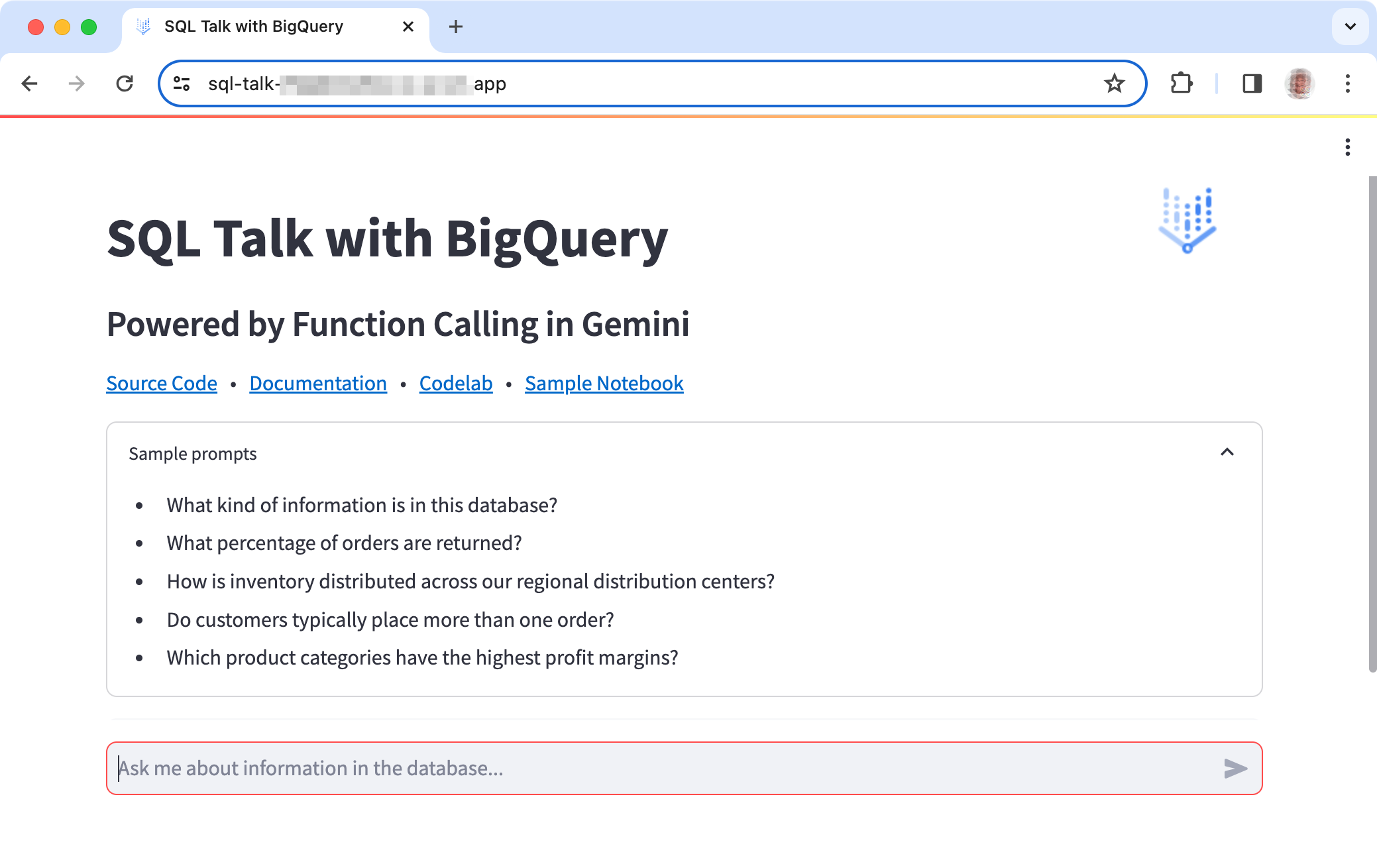
Şekil 1. SQL Talk proje uygulaması kullanıcı arayüzü.
Proje ayarlama
Bu talimatlar, uygulamanız için SQL Talk projesinin ürün geliştirme ve test süreci. Genel adımlar, SQL Talk'u oluşturmaktır. projesinde, Google Cloud Shell düzenleyicisi bir Google Cloud Proje Kimliği alma ve komut dosyasını kullanın. Bu talimatlar, kurulumu, çalıştırma ve yürütülmesini sağlayan Cloud Shell Düzenleyici'yi kullanarak projeyi güncellemenin hızlı ve kolay bir yoludur.
Proje için Cloud Shell örneği oluşturma
Proje deposunu bir sunucuya klonlayarak SQL Talk projesini, Cloud Shell örneği. Bu işlem, sanal bir geliştirme ortamı oluşturur Google Cloud altyapısının içinde bir örnek oluşturur ve kod deposunu bu sanal ortama aktarabilir.
SQL Talk için Cloud Shell örneği oluşturmak isterseniz:
- Hesap oluşturmak için aşağıdaki bağlantıyı tıklayın SQL Talk'un Cloud Shell örneği.
Bu bağlantı, bir Google Cloud Shell Düzenleyici örneği oluşturur ve depolayarak örneğe gönderir.

Şekil 2. Google Cloud Shell Düzenleyici'ye klonlanan SQL Talk projesi ortamına taşıyabilirsiniz.
Cloud projesi kimliği alma
SQL Talk projesi, Google Cloud'a bağlanmak için bir Google Cloud proje kimliği kullanır. Gemini modelleri de dahil olmak üzere bazı hizmetlerde. Proje kimliğini Uygulamanın bu hizmetlere bağlanmasına izin vermek için Cloud Shell Düzenleyici.
Cloud Shell Düzenleyici'yi bir proje kimliğine bağlamak için:
- Google Cloud konsolunuza gidin ve gerekirse oturum açın.
- Mevcut bir Cloud projesi seçin veya yeni bir hesap oluşturun.
- Projenin Cloud proje kimliğini not edin.
Editor örneğini projenize bağlayın ve projeyi yapılandırın. Cloud Shell Düzenleyici penceresinde terminal panelinde aşağıdaki komutu girin:
gcloud config set project YOUR_PROJECT_ID
SQL Talk projesini yapılandırma
SQL Talk projesi, projeyi yürütmek için Google Cloud hizmetlerini kullanır. Örneğin:
BigQuery veritabanı hizmeti ve
Vertex AI API'yi kullanarak Gemini modellerine bağlanabilirsiniz.
SQL Talk projesi, projeyi yapılandıran bir setup.sh komut dosyası içerir
gereken Google Cloud hizmetleriyle çalışır ve
belirler.
Projenin Cloud Shell Düzenleyici örneğini yapılandırmak ve çalıştırmak için:
Cloud Shell Düzenleyici pencere terminal panelinde Cloud Shell SQL Talk (
/sql-talk-app) proje dizini:cd ~/cloudshell_open/generative-ai/gemini/function-calling/sql-talk-appTerminal panelinde aşağıdaki komutu girin:
bash setup.sh
Kurulum komut dosyası başarıyla tamamlandığında, benzer bir mesaj görürsünüz. Cloud Shell Düzenleyici terminal penceresinde aşağıdakilere benzer. Bu mesaj kurulum işleminin başarılı olduğunu ve SQL Talk uygulamasının çalışıyor:
You can now view your Streamlit app in your browser.
Network URL: http://##.##.##.##:8080
External URL: http://##.##.##.##:8080
Projeyi test etme
SQL Talk projesinin kurulumunu tamamladıktan sonra uygulamanızın beklendiği gibi çalıştığını doğrulayın. Kurulum komut dosyası uygulamayı çalıştırdığınızda otomatik olarak başlatır ve yeniden başlatabilirsiniz. aşağıdaki adımları uygulayın.
SQL Talk uygulamasını çalıştırmak için:
Cloud Shell Düzenleyici boşta ve bağlantısı kesildiyse tıklayın.
gcloud config set project YOUR_PROJECT_IDCloud Shell Düzenleyici pencere terminal panelinde Cloud Shell SQL Talk proje dizini.
cd ~/cloudshell_open/generative-ai/gemini/function-calling/sql-talk-appTerminal panelinde aşağıdaki komutu girin.
~/miniforge/bin/streamlit run app.py --server.enableCORS=false \ --server.enableXsrfProtection=false --server.port 8080SQL Talk uygulamasını görüntüleyin. Cloud Shell Düzenleyici'nin sağ üst kısmında penceresinde Web Önizlemesi düğmesini seçin ve ardından 8080 bağlantı noktasında önizle'yi seçin.

SQL Talk uygulamasındaki güncellemeleri görüntülemek için:
- SQL Talk web uygulamasının Web Önizlemesi'nde tarayıcıyı yeniden yükleyin veya tarayıcı sekmesi.
SQL Talk uygulamasını durdurmak için:
- Cloud Shell Düzenleyici pencere terminal panelinde Ctrl-C tuşlarına basın.
Uygulamayı değiştirin
SQL Talk uygulamasının davranışını değiştirebilir ve yeni özellikler ekleyebilirsiniz uygulamanızın Python kodunu değiştirin. Bu bölümde, projenizin SQL Talk uygulamasına yeni bir işlev çağrısı ekleyin.
Gemini API İşlev Çağrısı özelliği tarafından kullanılacak işlevleri tanımlamak için model oluşturmaktır. Bu söz diziminin aşağıdakileri yapması gerekmez: gerçek bir API çağrısının söz dizimiyle tam olarak eşleşmeli. Bunun yerine, Üretken modeli belirli veri girişleri sağlamaya zorlama özelliği veya parametrelerinden birini kullanın ve daha sonra bu parametreleri kullanarak gerçek API çağrılarını uygulama kodunuz içinde yürütün.
Bu örnek uygulamada, bir işlev çağrısı tanımının nasıl oluşturulacağı gösterilmektedir en son veritabanı sorgularını veya işleri listelemek ve bu tanımı SQL Talk uygulama kodu içinde gerçek API çağrısı.
İşlev çağrısı tanımı ekleme
Son veritabanı sorgularını veya işlerini listelemek için yeni bir işlev çağrısı ekleyin. Bu bu tanım, API çağrısının ne yaptığını anlamak için üretken model tarafından kullanılır ve hangi giriş parametrelerini gerektirdiği. Bu örnek fonksiyon tanımı hiçbir parametre kullanılmadan tanımlanmıştır.
Uygulamaya yeni bir işlev çağrısı eklemek için:
- Cloud Shell Düzenleyici penceresinde,
sql-talk-app/app.pykod dosyasını açın. list_datasets_funcişlev bildiriminden sonra yeni birFunctionDeclaration.list_jobs_func = FunctionDeclaration( name="list_jobs", description="Get a list of the 10 most recent database requests to help answer the user's question", parameters={ "type": "object", "properties": { }, }, )Yeni işlevi
sql_query_toolnesnesine ekleyin.sql_query_tool = Tool( function_declarations=[ sql_query_func, list_datasets_func, List_jobs_func, # add this new function list_tables_func, get_table_func, ], )
Yeni işleve yönelik olarak API çağrısını çalıştıracak kod eklemek için:
sql-talk-app/app.pykod dosyasında,ifwhile function_calling_in_process:döngü.if response.function_call.name == "list_datasets": ... # add this if clause for list_jobs function if response.function_call.name == "list_jobs": api_response = client.list_jobs(max_results=10) # API request(s) api_response = str([job.job_id for job in api_response]) api_requests_and_responses.append( [response.function_call.name,params, api_response])
Ek kaynaklar
SQL Query projesi hakkında daha fazla bilgi için kod deposu ve şu bölüme bakın: Cloud Topluluğu blog yayını devam edeceğiz. Uygulamayı geliştirme konusunda yardıma ihtiyacınız varsa veya diğer geliştiricilerle ortak çalışmak için Google Developers Community Discord sunucusu ve Google Cloud AI/Makine Öğrenimi Forumu. Daha fazla Build with Google AI projesi için şuraya göz atın: video oynatma listesi.

